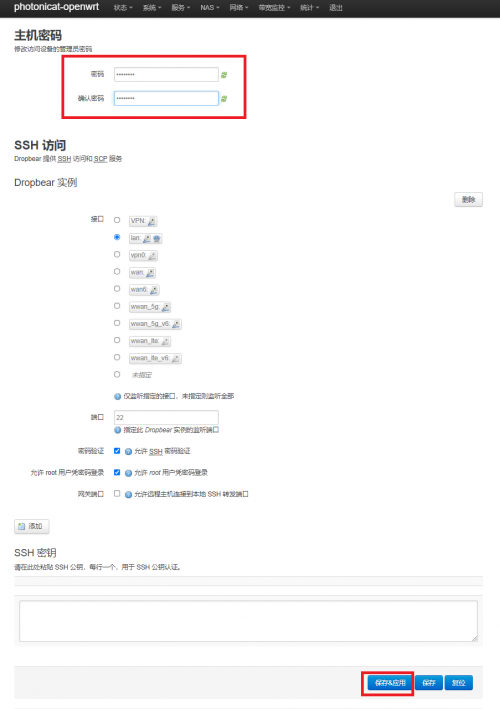Photonicat 快速上手:修订间差异
跳到导航
跳到搜索
Guangyingmao(讨论 | 贡献) 无编辑摘要 |
Guangyingmao(讨论 | 贡献) |
||
| (未显示同一用户的5个中间版本) | |||
| 第5行: | 第5行: | ||
#在浏览器中打开172.16.0.1:8080或者在Web管理页面右上角点击OpenWRT,进入OpenWRT配置页面可自主修改 | #在浏览器中打开172.16.0.1:8080或者在Web管理页面右上角点击OpenWRT,进入OpenWRT配置页面可自主修改 | ||
==支持蜂窝网络功能版本的机器如何插入SIM卡== | ==支持蜂窝网络功能版本的机器如何插入SIM卡== | ||
# | #光影猫支持标准NANOSIM卡,尺寸为12mm x 9mm,厚度约为0.65mm。请注意,非标准NANOSIM卡可能会卡在机器的卡槽中无法取出,这种情况常见于不合规的超厚物联网卡。如果卡住,建议使用尖嘴镊子夹出SIM卡。 | ||
#如果您使用非标准NANOSIM卡,可以自行购买NANOSIM延长线。 | |||
# | #请注意,光影猫不支持开机后插入SIM卡。请在关机状态插入SIM卡,或更换卡后,在172.16.0.1的上方选择重启设备。 | ||
# | #蜂窝网络功能版本的光影猫,可支持移动、联通、电信、广电(广电目前可能使用移动的基站,显示或使用存在问题)的手机卡。 | ||
# | #在使用SIM卡之前,请注意关闭PIN密码(如果开启)。有些物联网卡或副卡可能限制设备使用或禁止共享热点流量功能,因此在光影猫上可能无法正常使用。 | ||
# | #光影猫全球版可以在全球大部分国家和地区使用。请注意开启漫游功能,并确保您的手机卡可用于非手机设备,并支持热点功能。 | ||
=== 光影猫SIM卡插入图示 === | |||
[[File:openwrt-changpw-wiki-sim.png|500px]] | [[File:openwrt-changpw-wiki-sim.png|500px]] | ||
==更改管理员密码== | ==更改管理员密码== | ||
#进入OpenWRT配置页面 | #进入OpenWRT配置页面 | ||
2023年8月15日 (二) 21:50的最新版本
Photonicat 快速上手
- 接入电源USB-C 5V接口,接入sim卡或网线至WAN口。
- 手机或电脑连接 WiFi或LAN网口 (默认WiFi 密码:photonicat)
- 在浏览器中打开172.16.0.1,修改Photonicat配置 (例如Wifi密码、Wifi 频率)
- 在浏览器中打开172.16.0.1:8080或者在Web管理页面右上角点击OpenWRT,进入OpenWRT配置页面可自主修改
支持蜂窝网络功能版本的机器如何插入SIM卡
- 光影猫支持标准NANOSIM卡,尺寸为12mm x 9mm,厚度约为0.65mm。请注意,非标准NANOSIM卡可能会卡在机器的卡槽中无法取出,这种情况常见于不合规的超厚物联网卡。如果卡住,建议使用尖嘴镊子夹出SIM卡。
- 如果您使用非标准NANOSIM卡,可以自行购买NANOSIM延长线。
- 请注意,光影猫不支持开机后插入SIM卡。请在关机状态插入SIM卡,或更换卡后,在172.16.0.1的上方选择重启设备。
- 蜂窝网络功能版本的光影猫,可支持移动、联通、电信、广电(广电目前可能使用移动的基站,显示或使用存在问题)的手机卡。
- 在使用SIM卡之前,请注意关闭PIN密码(如果开启)。有些物联网卡或副卡可能限制设备使用或禁止共享热点流量功能,因此在光影猫上可能无法正常使用。
- 光影猫全球版可以在全球大部分国家和地区使用。请注意开启漫游功能,并确保您的手机卡可用于非手机设备,并支持热点功能。
光影猫SIM卡插入图示
更改管理员密码
- 进入OpenWRT配置页面
- 选择
系统->管理权页面 - 在主机密码位置输入新密码,并点击
保存&应用
出厂默认配置
- LAN IP :
172.16.0.1 - 管理界面地址(原厂):
http://172.16.0.1 - OpenWRT原生界面 :
http://172.16.0.1:8080 - Wifi默认密码 :
photonicat - 登陆用户 :
root - 登录密码 :
photonicat
Photonicat 按键配置
Photonicat采用极简设计理念,外部只保留一个功能按键来实现所有功能,相关按键功能定义请参见以下按键功能定义表
4G/5G版本按键功能定义
| 功能 | 进入方式 | 状态提示 |
|---|---|---|
| 开机 | 长按3秒 | 电源灯常亮 |
| 开机进入烧录模式 | 短按3下,再长按10秒以上 | 电源灯闪烁(0.25秒亮,0.25秒暗) |
| 开机恢复出厂设置 | 短按1下,再长按17秒以上 | 电源灯闪烁(0.5秒亮,0.5秒暗) |
| 关机 | 长按3秒 | 电源灯熄灭 |
| 查看电量 | 短按1下 | 3个LED灯全闪2下,根据电量显示,3灯再次全闪2下退出(电量显示定义参见电量定义表) |
家庭版(无电池)按键功能定义
| 功能点 | 进入方式 | 状态提示 |
|---|---|---|
| 进入烧录模式 | 开机时长按Reset 9秒进入 |
电源灯闪烁(0.25秒亮,0.25秒暗) |
| 进入恢复出厂模式 | 开机后长按Reset 16秒进入 |
电源灯闪烁(0.5秒亮,0.5秒暗) |
| 开机方式 | 5V供电后直接开机 | |
| 关机方式 | 5V掉电后直接关机 |
电量定义表
| 电量定义 | 状态提示 |
|---|---|
| High | 3灯常亮 |
| Mid | 网络状态灯、充电灯常亮 |
| Low | 充电灯常亮 |
| Critical | 充电灯闪烁 |
Photonicat LED灯状态说明
Photonicat由3颗黄色LED灯来显示相关的工作状态,3颗LED从上至下依次为:开机状态灯、网络状态灯和充电状态灯,相关工作状态参加下表LED灯工作状态表。
LED灯工作状态表
| LED灯 | 状态 | 相关工作状态 |
|---|---|---|
| 开机状态灯 | 常亮 | 主板上电,开机 |
| 常暗 | 主板断电,关机 | |
| 网络状态灯 | 均匀闪烁(亮暗间隔时间相同) | WAN口有线网络工作,并且ping dns通 |
| 不均匀闪烁(亮暗间隔时间不相同) | 4G/5G模块工作,并且ping dns通 | |
| 常暗 | 网络异常 (ping dns无响应) | |
| 充电状态灯 | 呼吸灯 | 充电中 |
| 常亮 | 充电完成 | |
| 常暗 | 未插入充电器 | |
| 闪烁 | 低电量警示 |
ping dns = 为114.114.114.114, 1.1.1.1, 8.8.8.8 任意一个通畅则判断WAN网络有链接。
Photonicat 工作模式说明
Photonicat可以通过WEB管理页面配置不同工作模式,分别为普通模式、车载模式和定时模式,相关工作模式的说明请参加下表工作模式说明表。
工作模式说明表
| 工作模式 | 说明 |
|---|---|
| 普通模式 | 需手动开关机 |
| 车载模式 | 插入充电器开机,拔出充电器关机,具体细节请参见车载模式开关机逻辑表 |
| 定时模式 | 根据WEB管理页面设置的时间定时开关机(车载模式下,定时模式不生效) |
车载模式开关机逻辑表
| 功能 | 说明 |
|---|---|
| 开机 | 插上充电器 |
| 关机 | 拔出充电器 |
| 无充电器状态下开机 | 长按3秒按键正常开机流程,开机后在充电器保持未插入的状态下不再主动关机,插入再拔出充电器后根据车载模式正常工作 |
| 有充电器状态下关机 | 长按3秒按键正常关机流程,关机后在充电器保持现有状态的情况下不再主动开机,拔出再插入充电器后根据车载模式正常工作 |